¿Cómo migrar el sitio de WordPress gratis usando el complemento Duplicator?
Publicado: 2015-05-01El proceso para migrar el sitio de WordPr ess a otro dominio, alojamiento, subdominio o directorio presenta una tarea abrumadora para muchos usuarios. El consejo sobre el Codex, si bien es completo, le brinda un montón de opciones y no describe el proceso de manera simple y de una manera que el usuario común podría entender.
Hacer una copia de un sitio web de WordPress y luego instalarlo en otra ubicación puede parecer una tarea complicada. Sin embargo, no da tanto miedo. Hay algunas excelentes herramientas (complementos) disponibles que hacen que el trabajo sea mucho más fácil de lo que imagina.
Ya sea que desee mover el sitio web de WordPress a un nuevo servidor web, transferir el sitio a un nuevo dominio, implementar una plantilla con todos sus complementos, configuraciones y temas, o crear una instancia local de su sitio web para trabajar sin interrumpir el sitio en vivo, Duplicator El complemento de WordPress es su mejor opción gratuita.
¿Por qué migrar el sitio de WordPress con el complemento Duplicator?
Los problemas más habituales que puede encontrar al migrar un sitio de WordPress son errores de importación y exportación de bases de datos, errores de ruta de archivo, errores de permisos y otros posibles obstáculos.
También lleva mucho tiempo configurar un nuevo sitio, incluidos los complementos y asegurarse de que todo funcione correctamente.
Se vuelve más fácil clonar sitios de WordPress una vez que haya hecho algunos. Es una tarea que requiere una concentración total y unas pocas horas de su tiempo.
Aquí es donde el complemento Duplicator resulta útil . En lugar de tener que ejecutar una lista de verificación de todo lo que necesita hacer para mover su sitio web / blog de WordPress manualmente, el complemento Duplicator hará todo por usted.
Eso dará como resultado unos pocos pasos rápidos y fáciles que reducirán la cantidad de tiempo para completar el proceso.
El duplicador brinda a los administradores de WordPress la capacidad de migrar, mover, copiar o clonar un sitio de una ubicación a otra. El complemento también sirve como una sencilla utilidad de copia de seguridad .
El complemento Duplicator admite el reemplazo de cadenas serializadas y serializadas en base64. Si necesita mover o hacer una copia de seguridad de WordPress, este complemento puede ayudar a simplificar el proceso y hacerlo mucho más fácil.
No tendrá que preocuparse por hacer una copia de seguridad de su base de datos, imágenes, complementos y moverlos todos por separado. Duplicator se encarga de todo esto por ti. Lo mejor de todo es que el complemento es gratuito. Si necesitas más opciones puedes consultar la versión de pago . Otra gran opción para migrar la base de datos es el complemento WP Migrate DB Pro.
¿Qué hace el complemento Duplicator?
- Mueve toda la instalación de WordPress: excelente manera de mover WordPress sin instalar, configurar y personalizar todo de nuevo.
- Mueva los usuarios de WordPress: puede incluir toda la base de usuarios, como perfiles, contraseñas y todo sin tener que volver a crearlos.
- Mueva los complementos de WordPress: todos los complementos irán con él. No es necesario volver a instalar el complemento por complemento.
- Mueva el tema de WordPress: dado que los temas son parte de la instalación, todos también lo hacen.
- Mueva la base de datos de WordPress: no tiene que hacer ningún problema extenso con phpMyAdmin para que esto suceda.
¿Cómo se ve el proceso del complemento Duplicator?
Duplicator crea un paquete de su sitio con su base de datos MySQL y un archivo Zip que contiene todas sus cargas, incluidas las imágenes.
Te da dos archivos para descargar. Installer.php y un archivo zip. Luego, cargue estos archivos en cualquier lugar a través de FTP (o en su host local), ejecute el script de instalación y el complemento instalará WordPress automáticamente, duplicará su base de datos y cargará todos los archivos.
Lo que te quedará es un duplicado exacto de tu antiguo sitio, que funciona perfectamente en un nuevo servidor. Duplicator no mantiene sincronizadas dos bases de datos. Para mantener dos ubicaciones sincronizadas, tendrá que repetir el proceso manualmente.
No es exactamente una limitación dependiendo de lo que estés buscando, pero algo a tener en cuenta.
Para resumir el proceso:
- Instale el complemento Duplicator: primero debe instalar y activar el complemento.
- Crear y descargar paquete de archivo: cree un paquete de todo su sitio y un archivo installer.php que ejecutará el desempaquetado.
- Archivos del paquete FTP a una nueva ubicación: utilizando FTP o cualquier otro método de transferencia de archivos, cargue el paquete de archivo zip de su WordPress y el archivo installer.php en el directorio donde desea instalar WordPress.
- Ejecute installer.php. Abra un navegador y busque la URL completa de installer.php donde lo cargó. Luego, siga los pasos en pantalla.
¿Cómo migrar el sitio de WordPress gratis usando Duplicator?
Duplicator se puede instalar directamente desde el panel del sitio de WordPress. En la opción Complementos de su panel, haga clic en el botón "Agregar nuevo" y luego busque "duplicador".
Debería ser el primer resultado, pero verifique que sea de LifeInTheGrid. Haga clic en "Instalar ahora": después de activar el complemento , obtendrá una nueva opción de navegación en el menú de su panel de WordPress llamada "Duplicador".
Seleccione esto y entrará en la pantalla de configuración principal con un mensaje de que aún no ha creado ningún paquete.
Haga clic en la pestaña "Crear nuevo". Esto lo llevará al asistente de creación de paquetes. El nombre se completará previamente (puede cambiarlo si lo desea). Tiene la opción de crear algunas notas sobre el paquete y hay más opciones en Archivo e Instalador.
En la sección Archivo , hay un cuadro desplegable para habilitar los filtros de archivos. No es necesario que habilite los filtros de archivo o base de datos a menos que desee excluir algo de la copia de seguridad de su sitio.
La sección del instalador es para ingresar detalles sobre el servidor al que moverá su sitio de WordPress. Puede completarlos ahora o puede dejarlo hasta el paso de instalación.
Prefiero dejar estos campos en blanco para tener un paquete de copia de seguridad limpio que se pueda instalar en cualquier lugar (aunque es posible cambiar los detalles más adelante, por lo que esto no es un problema real si los completa).
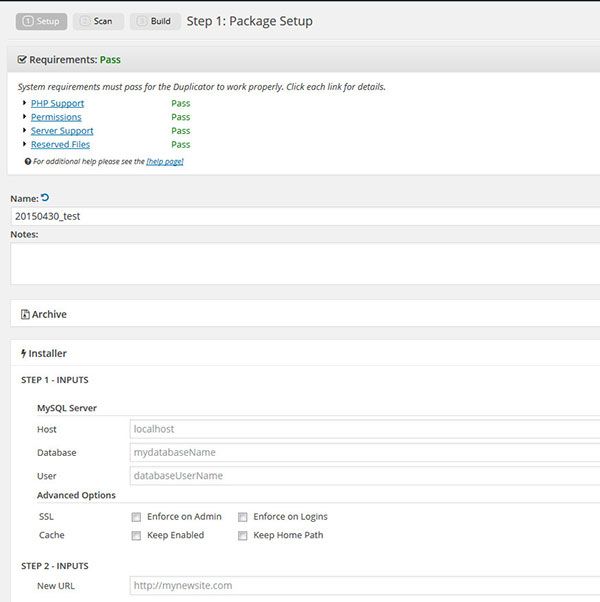
Después de eso, haga clic en el botón "Siguiente" y se iniciará el proceso de escaneo. El complemento realizará un escaneo del servidor, los archivos y la base de datos para detectar posibles problemas.
No es obligatorio que se aprueben todas las comprobaciones para compilar el paquete, pero es bueno tenerlas en cuenta, ya que pueden causar problemas en algunos casos. Puede tardar unos segundos o unos minutos. Dependiendo del tamaño de su sitio.
Antes de que se pueda crear el paquete , hay varios requisitos que deben cumplirse. Con suerte, tendrá un "pase" en esto.
De lo contrario, puede expandir el cuadro para averiguar dónde está el problema. Si alguno de los requisitos falla, puede hacer clic en el enlace para obtener más información sobre cómo resolver el problema.
Es posible que pueda solucionar algunos problemas comunes por sí mismo, pero en otros casos, es posible que deba comunicarse con su proveedor de alojamiento para realizar cambios por usted.
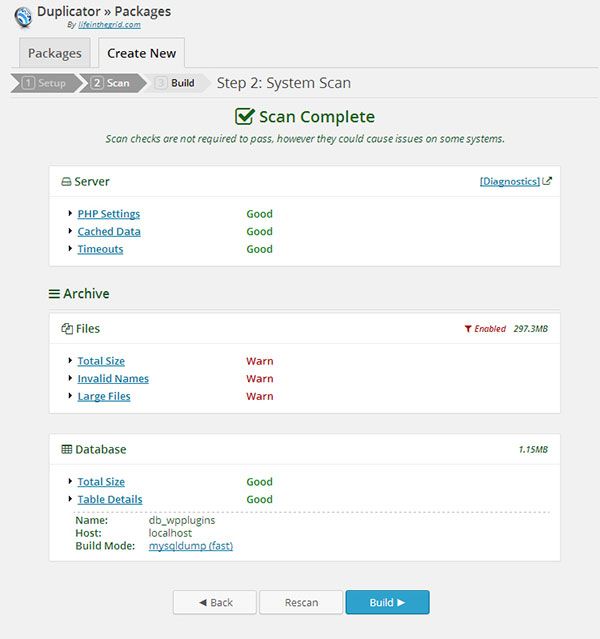
Tener un sitio muy grande o archivos grandes, como archivos de video, puede mostrar una advertencia, ya que pueden provocar tiempos de espera. Si este es el caso, es posible que desee volver atrás y usar la opción de filtro para excluir dichos archivos del paquete.
También es una buena idea limpiar la base de datos antes de exportar el paquete. No se preocupe demasiado por recibir advertencias, ya que a menudo no causarán ningún problema. Pero la información puede ayudarlo a resolver problemas si obtiene un error durante la creación del paquete.

Después de hacer clic en compilar , el complemento Duplicator comenzará a realizar una copia de seguridad de todo su sitio, incluidos todos los temas, páginas, publicaciones y medios de los complementos en un solo archivo.
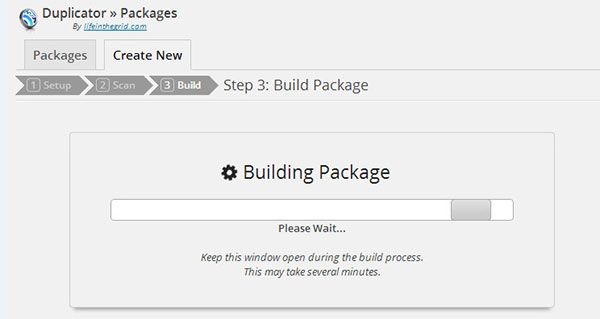
Una vez finalizada la compilación, se le presentarán botones de descarga para un instalador (un archivo PHP) y el archivo que acaba de crear como un archivo zip. El paquete volverá a aparecer en la pestaña de paquetes con información sobre la fecha y el tamaño, lo que es útil para realizar copias de seguridad.
Si solo desea hacer una copia de seguridad de su sitio, ¡su trabajo está hecho! Si desea mover su sitio a otro servidor, siga leyendo.
El siguiente paso es conectarse al nuevo servidor al que desea mover su sitio y cargar el archivo installer.php y su archivo zip en el directorio en el que desea instalar el sitio. No necesita instalar WordPress en el nuevo servidor.
El complemento no se encarga de configurar una nueva base de datos . Deberá hacer esto manualmente. El proceso para hacer esto dependerá de su proveedor de alojamiento web, así que consulte su documentación para obtener una guía.
Si su proveedor de alojamiento utiliza cPanel (toda buena empresa de alojamiento utiliza cPanel; consulte las ventajas y desventajas de cPanel), haga clic en este enlace y consulte las instrucciones para configurar su base de datos.
Asegúrese de anotar la información de la base de datos, como el nombre de usuario, la contraseña y el nombre de la base de datos, ya que los necesitará. Ahora es el momento de ejecutar el instalador del sitio .
Acceda a la secuencia de comandos del instalador en su navegador web desde donde lo haya copiado. Por ejemplo, debería ver una pantalla como la siguiente. Complete los campos con la información de la base de datos que acaba de configurar.
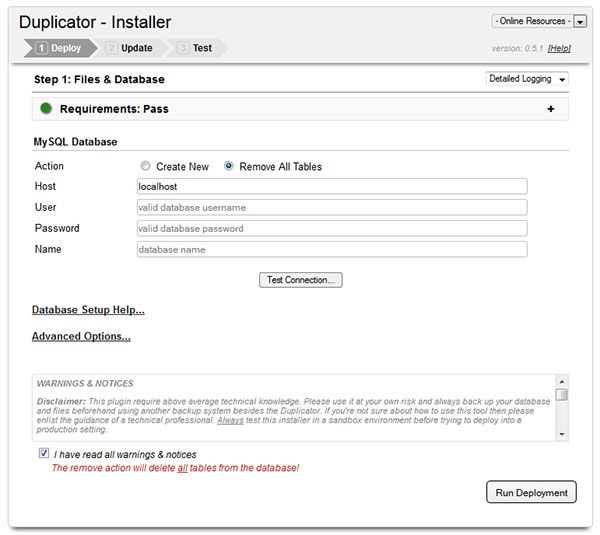
Se recomienda presionar el botón "Probar conexión" para verificar que el script pueda conectarse a la base de datos. Si la información necesaria ingresó correctamente, aparecerá un cuadro emergente que le indicará que se encontró el servidor y que el script logró conectarse a la base de datos.
Si falla en cualquiera de estos, siga los consejos de "Problemas comunes de conexión" o comuníquese con su proveedor de alojamiento para obtener ayuda. Antes de continuar, debe marcar la casilla para decir que ha leído todas las advertencias y avisos, y luego hacer clic en "Ejecutar implementación".
Recibirá una advertencia que le recordará que todos los datos existentes en la base de datos se sobrescribirán (¡así que verifique que haya ingresado el nombre de su nueva base de datos y no uno existente!).
Si recibe un error , intente volver a cargar su archivo de almacenamiento en caso de que se dañe durante la transferencia del archivo.
Después de la instalación, se le presentará una página que le mostrará la configuración de URL y ruta antigua y nueva para su sitio. Tiene la oportunidad de cambiar el título de su página aquí y crear un nuevo usuario administrador si lo desea.
Si tiene problemas con ciertos complementos cuando copia su sitio de WordPress, puede deshabilitarlos desde la sección de opciones avanzadas. Luego puede presionar el botón "Ejecutar actualización" para actualizar la base de datos y finalizar la instalación del sitio.
La pantalla final muestra un informe de la instalación con cualquier error y advertencia y algunos pasos que debe completar antes de usar su nuevo sitio.
Al hacer clic en Guardar enlaces permanentes, accederá directamente al panel de WordPress de su nuevo sitio. Es posible que deba iniciar sesión (utilizando su nombre de usuario y contraseña de administrador originales o el nuevo que configuró en la pantalla anterior).
Seleccione la estructura de enlaces permanentes que desea utilizar y guarde la configuración. También recibirá una advertencia en la parte superior de la pantalla de que los archivos de instalación aún se encuentran dentro del directorio de WordPress y esto podría suponer un riesgo de seguridad.
Si recibe un mensaje de error que indica que un archivo no se eliminó correctamente, puede eliminarlo manualmente utilizando su programa FTP.
Luego puede continuar y verificar su sitio desde la parte frontal para ver si todo funciona según lo previsto. A veces, es posible que sea necesario reinstalar uno o dos complementos, pero de lo contrario, debe tener una copia exacta de su sitio original.
¡Felicidades! Ha migrado con éxito el sitio de WordPress de forma gratuita. ¡Amenazate con algo lindo, te lo has ganado!
Otras opciones para clonar un sitio web de WordPress
Si bien el popular y gratuito complemento Duplicator hace el trabajo con poco esfuerzo de su parte, algunos usuarios pueden preferir un enfoque diferente al copiar un sitio web de WordPress. Si pertenece a esa categoría, aquí hay algunas otras opciones que podrían interesarle.
GestionarWP
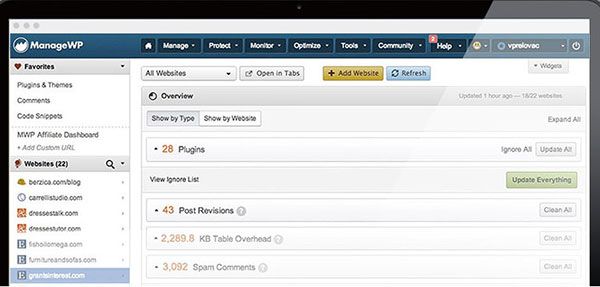
ManageWP es un servicio que le permite administrar varios sitios web de WordPress desde una ubicación central. A través de las características de este servicio, puede instalar temas, activar complementos e incluso publicar contenido de forma remota en los sitios que controla, todo desde un panel.
Otra característica de ManageWP es que le permite clonar rápidamente un sitio web de WordPress y luego implementarlo rápidamente en otro lugar.
Esto podría usarse para mover su sitio web a un nuevo servidor, implementar una plantilla de sitio web que contenga todas sus configuraciones y complementos favoritos, o simplemente hacer una copia para el trabajo de prueba y desarrollo.
Aún necesitará crear una base de datos para esta nueva instancia de WordPress si aún no existe una. Sin embargo, la documentación de ManageWP repasa cómo realizar esta tarea en su guía para la migración del sitio de WordPress.
Esta es una función premium de ManageWP, por lo que deberá actualizar desde la versión gratuita para usar la herramienta de clonación y migración.
Clonador
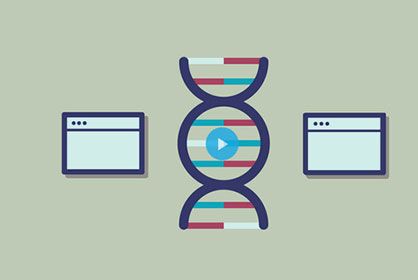
Cloner es otra opción para migrar el sitio de WordPress. Se ha creado para duplicar sitios en una red de varios sitios . Este complemento premium de WPMUDev le permite copiar todo o parte de un sitio web e implementarlo en otro sitio de su red.
El complemento puede incluso copiar solo a los usuarios en un sitio y luego agregarlos a otro sitio en otra parte de la red. Si está trabajando con varios sitios y desea una herramienta de duplicación que realmente pueda reducir su carga de trabajo, vale la pena echarle un vistazo a Cloner.
BackupBuddy
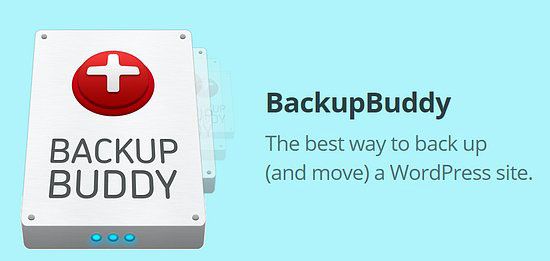
BackupBuddy es un servicio premium de copia de seguridad de WordPress de iThemes. El objetivo principal es hacer una copia de seguridad de su sitio web, por lo que no tiene que preocuparse por hacerlo.
Sin embargo, el servicio tiene otro uso, que es mover un sitio de WordPress a otra ubicación . Esto podría incluir mudarse a un nuevo dominio y alojamiento web, o crear una versión local para trabajar por separado de la versión en vivo de su sitio web para visitantes.
No vale la pena comprar BackupBuddy solo para usar la herramienta de migración del sitio. Cómprelo para tener acceso a una gran cantidad de funciones útiles que hacen que valga la pena invertir en todo el paquete.
Si aún no ha implementado una solución de copia de seguridad de WordPress para su sitio, y también está buscando una herramienta para clonar su sitio web, BackupBuddy es una excelente opción que matará dos pájaros de un tiro. Para obtener más información al respecto, puede consultar mi revisión de BackupBuddy.
Conclusión de la migración del sitio web de WordPress
Como puede ver, hay algunas excelentes opciones gratuitas y premium que facilitan mucho la migración del sitio web de WordPress (duplicado). Una vez que haya hecho la copia, puede implementarla en otro lugar. Migre el sitio a un servidor o dominio diferente o instálelo localmente.
Si tiene alguna pregunta sobre la migración del sitio web de WordPress utilizando el complemento Duplicator, o sugerencias y otras formas de completar esta tarea, hágamelo saber en los comentarios a continuación.
